- Включення блоку живлення
- Перевірка блоку живлення тестером
- Візуальна перевірка блоку живлення
- Ознаки несправності комп'ютерного блоку живлення
- Перевірка блоку живлення
- Провести огляд «нутрощів» комп'ютера
- Від'єднати від блоку живлення все джгути
- підготувати перемичку
- порядок перевірки
- На наявність вторинних напруг
- Причини і ознаки несправності блоку живлення
- Перевірка подачі напруги блоком живлення
- Перевірка правильної роботи блоку живлення
- Візуальний огляд блоку живлення
- Потужність блоку живлення
- Виробник блоку живлення
- Якість блоку харчування
- Система охолодження блоків живлення
- Наявність необхідних конекторів
- Тип блоку живлення
- Конструктивні особливості блоків живлення
- Перевірка блоку живлення за допомогою мультиметра
Наши партнеры ArtmMisto
Несправність комп'ютера може проявлятися по-різному. Іноді це регулярні перезавантаження, іноді зависання, а іноді комп'ютер просто відмовляється включатися. У подібних ситуаціях першим підозрюваним є блок живлення комп'ютера адже від нього залежать всі інші компоненти комп'ютера і якщо з ним щось не так, то комп'ютер не буде нормально працювати. Тому при пошуку несправності перше що потрібно зробити це перевірити блок живлення комп'ютера на працездатність. У даній статті ми розповімо, як раз про це.
Увага, виконання описаних нижче процедур може привести до удару струмом і тому вимагає досвіду в роботі з електрикою.
Включення блоку живлення
сама проста перевірка блоку живлення комп'ютера на працездатність - це його включення. Якщо блок живлення не включається, то далі перевіряти просто нічого, потрібно віддавати блок живлення в ремонт або шукати причину несправності самостійно.
Для перевірки працездатності блоку живлення його потрібно зняти з комп'ютера і включити без підключення до материнської плати. Так ми виключимо вплив інших комплектуючих і будемо перевіряти виключно БП.
Для цього потрібно подивитися на кабель живлення материнської плати, який йде від БП, і знайти там зелений провід. Цей провід потрібно замкнути з будь-яким з чорних проводів. Це можна зробити за допомогою скріпки або невеликого шматка дроту (фото внизу).
Також до блоку живлення потрібно підключити який-небудь пристрій. Наприклад, привід оптичних дисків або старий непотрібний жорсткий диск (фото внизу). Це робиться для того щоб не включати блок живлення без навантаження так як це може привести до його поломки.

Після того як зелений провід замкнутий з чорним і до блоку живлення підключено пристрій створює навантаження, його можна включати. Для цього просто підключаємо БП до мережі електроживлення і натискаємо на кнопку включення на корпусі (якщо така кнопка є). Якщо після цього кулер почав обертатися значить блок живлення працює і має видавати потрібні напруги.
Перевірка блоку живлення тестером
Після того як блок живлення включився, можна приступати до наступного етапу перевірки блоку живлення комп'ютера на працездатність. На цьому етапі ми будемо перевіряти напруги, які він видає або не видає. Для цього беремо тестер, виставляємо його в режим перевірки напруги постійного струму і перевіряємо які напруги присутні між помаранчевим і чорним проводом, між червоним і чорним, а також між жовтим і чорним (фото внизу).

Повністю працездатний блок живлення повинен видавати такі напруги (допустиме відхилення ± 5%):
- 3.3 Вольт для оранжевого дроти;
- 5 Вольт для червоного проводу;
- 12 Вольт для жовтого дроти;
Візуальна перевірка блоку живлення
Ще одним способом перевірки блоку живлення є візуальний огляд . Для цього блок живлення повністю знеструмити і розібрати (фото візу).

Розібравши блок живлення, вивчіть його плату і вентилятор. Переконайтеся, що на платі немає роздутих конденсаторів , А вентилятор може вільно обертатися.
ПК - пристрої цілком надійні. Вони спочатку розраховані на особливі умови роботи (систематичні включення / вимикання, інтенсивну експлуатацію), і їх поломка - випадок досить рідкісний. Але якщо вона сталася, то це малодосвідчених «комп'ютерників» часто ставить в тупик.
Але ж існують певні правила ремонту будь-якого ел / приладу, одне з яких говорить - завжди починай з діагностики харчування. У комп'ютері джерелом «вторинного» є БП. І якщо мережеве напруга в нормі, то здійснювати перевірку потрібно саме з його тестування. Перевірити блок живлення комп'ютера можна навіть без материнської плати.
Ознаки несправності комп'ютерного блоку живлення
Коли мова заходить про електроніку, то причини поломок можуть бути непередбачувані. Але це вже до питання про специфіку відновлення працездатності. Визначити ж необхідність ремонту конкретного вузла або схеми можна і візуально, в тому числі, блоку живлення.
- При натисканні на кнопку «вкл» комп'ютер не «реагує» - не запускаються вентилятори, відсутня індикація (звукова і світлова).
- Нехарактерний нагрів корпусу ПК. Це легко визначити, доторкнувшись до нього рукою. Якщо комп'ютер стаціонарний, то підвищення температури системного блоку відчувається і на відстані.
- При натисканні на кнопку включення відбувається хаотично - з другої, третьої спроби і так далі.
- ОС не «вантажиться». Буває так, що коли ПК начебто і готовий до роботи, він несподівано, несподівано вимикається.
- Ефект «синього» екрану.
- Характерний запах гару. Таке часто зустрічається у любителів одночасно працювати на комп'ютері і пити каву, не дивлячись ставлячи чашку на системний блок.
Перевірка блоку живлення
підготовчі заходи
Всі технологічні операції досить прості, і багато про них знають і без підказок. Але нагадати варто.
- Знеструмити комп'ютер (клавіша вимикача знаходиться на системному блоці , Ззаду, внизу).
- Зняти з нього кришку (бічну).
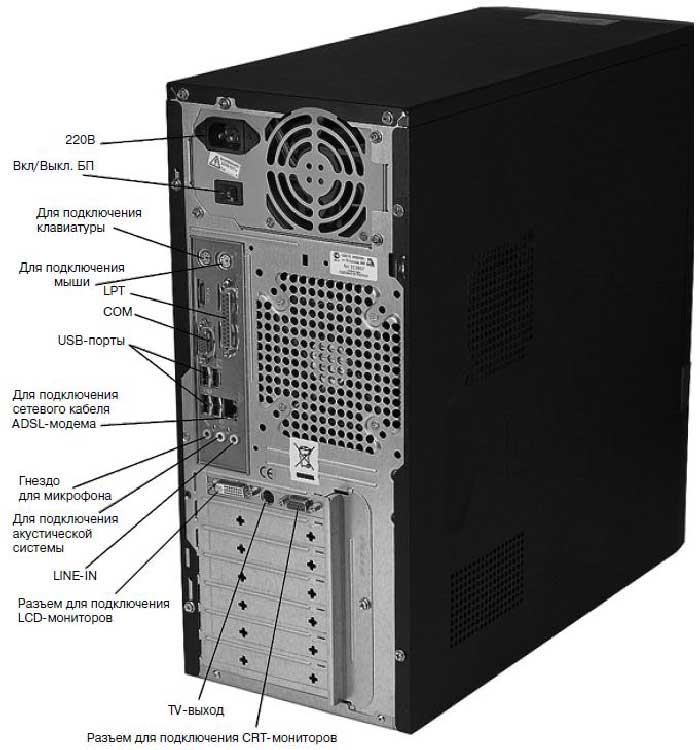
А ось далі відразу нічого робити не варто. Ті, хто з комп'ютером на «Ви», часто не можуть самостійно привести його в робоче положення з тієї причини, що лише приблизно знають його пристрій і не вміють читати схеми. Тому потрібно все «зафіксувати» в початковому стані - сфотографувати на мобільний телефон, замалювати. Згодом це допоможе правильно зробити все приєднання.
Провести огляд «нутрощів» комп'ютера
Це стосується не тільки визначення видимих пошкоджень на платах (наприклад, потемніння на окремих ділянках, оплавившиеся деталі, «роздуті» електролітичні конденсатори), але і цілісності проводів, їх обплетення і всіх приєднань. Буває і так, що просто відскочив один з роз'ємів. Таке нерідко трапляється в ПК любителів управляти системним блоком ногами. У цьому випадку ремонт закінчується тим, що відновлюється надійність контакту.
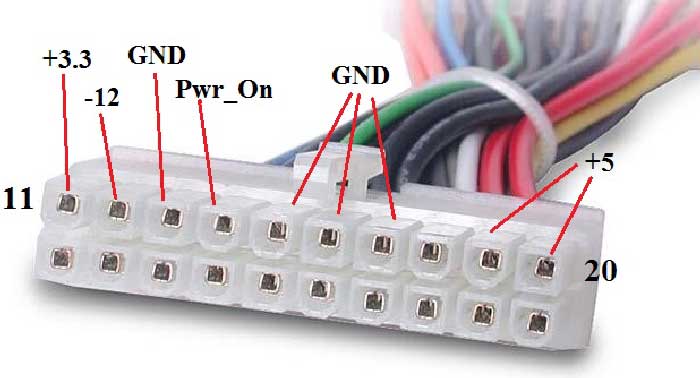
Від'єднати від блоку живлення все джгути
Його перевірка на справність проводиться при відключеному навантаженні. Тобто «відсікаються» все зовнішні електричні ланцюги , За винятком кулера. І якщо подальша діагностика БП покаже відсутність будь-якого напруження, то причина саме в ньому, і «грішити» більше нема на що.
Так як вентилятор не від'єднується від схеми (робота БП на «холостому ходу» небажана), потрібно переконатися в його справності. Перевірити нескладно - по обертанню лопатей. Якщо немає ніяких труднощів, перекосів, гальмувань, то кулер в нормі.
підготувати перемичку
Одну, більше і не знадобиться. У домашніх умовах її подібність можна зробити зі звичайної канцелярської скріпки, надавши їй форму літери «U».

порядок перевірки
На «провідність струму»
Найбільший джгут йде до материнської плати. Його роз'єм - на 24 «ніжки». На ньому потрібно знайти 16-й (припаяний зелений провід) і 17-й (чорний). Для 20-ти контактного відповідно 14 - 15. Вони шунтуються (перемикаються) підготовленої скріпкою. Якщо при подачі напруги (клавіша на задній стінці - в положення «вкл») кулер працює, то БП цей тест пройшов. Отже, він справний, але «чисто теоретично», так як поки лише зрозуміло, що напруга на нього надходить. Тому бажано блок живлення перевірити більш поглиблено.
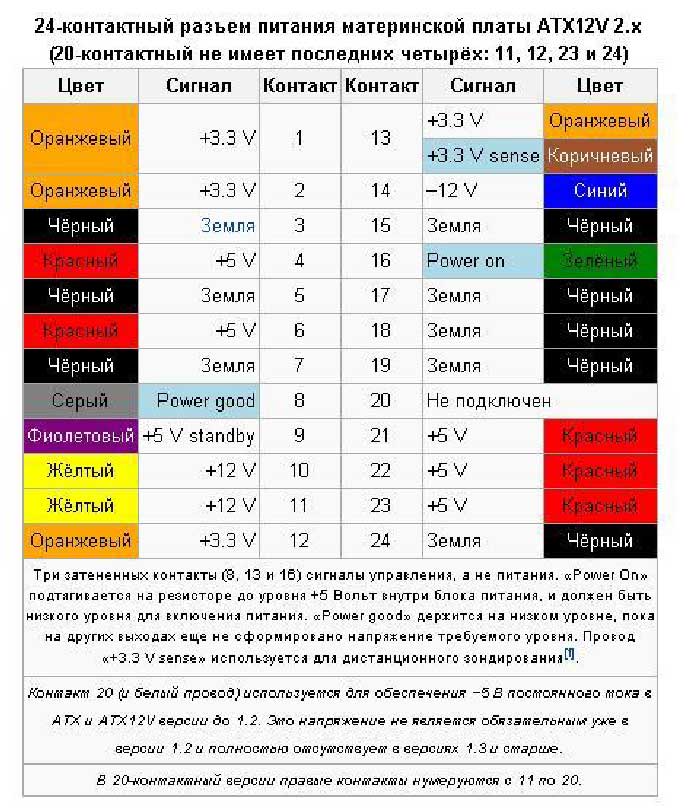
На наявність вторинних напруг
БП подає їх на різні складові частини комп'ютера, і при його виході з ладу може не бути тільки лише одного. Але і цього достатньо, щоб ПК не працював як потрібно. Тому, проводячи заміри на відповідних контактах роз'єму, слід переконатися, що все в нормі. Але для цього знадобиться принципова схема комп'ютера, на якій показані електричні з'єднання.
Якщо користувач з електротехнікою на «Ви» або взагалі все, чого вчили в школі, забув, далі продовжувати не варто. Навіть в своєму оточенні нескладно знайти більш підготовлену товариша.
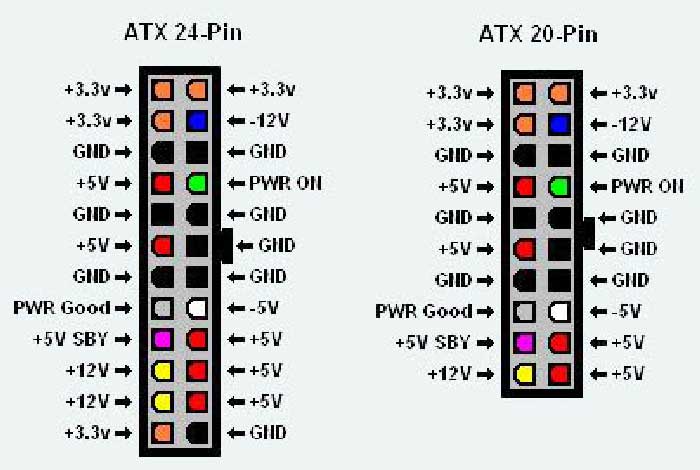
ПК може не включатися з багатьох причин, і одна з них - несправність блоку живлення. У цій статті ми покажемо, як діагностувати його несправності, і які варіанти вирішення проблем існують.
Комп'ютерний блок живлення (іноді ми будемо вживати його скорочена назва, БП) призначений для постачання вузлів пристрою постійним електричним струмом . Принцип роботи вторинного джерела живлення полягає в тому, щоб перетворити напруга мережі до необхідного значення. Також БП стабілізує і захищає комп'ютер від перешкод напруги.
З цього випливає наступне: блок живлення, проміжна ланка між мережевою напругою і апаратним і програмним забезпеченням комп'ютера, дуже важливий його в роботі, і тому будь-яка несправність може вивести ПК з ладу.
Причини і ознаки несправності блоку живлення
Блоки живлення можуть бути несправні внаслідок двох причин:1-я прічінаЧасто повторювані скачки напруги в електромережі, або коли воно виходить за межі допустимих значень, в діапазоні яких може працювати блок живлення.
2-я прічінаКомпоненти блоку живлення виготовлені з низькоякісних матеріалів (особливо це стосується дешевих китайських пристроїв).
Наступні чотири ознаки характеризують несправності в блоках харчування:
- Якщо ви натиснете на кнопку харчування системника, нічого не відбудеться. Ви не почуєте звук, не побачите світло і обертання вентиляторів охолодження.
- Комп'ютер періодично включається, не включається, або самостійно перезавантажується час від часу.
- ОС завантажується, але через деякий час відключається, хоча звук і світло є, а також обертаються вентилятори.
- Спеціальна утиліта або настройки БІОС показують, що в системнике і блоці живлення підвищена температура. Це можна визначити і без розтину корпусу. У цьому випадку комп'ютер часто перезавантажується, ОС сповільнюється, а кулери крутяться дуже швидко. Надмірне підвищення температури загрожує збоями всіх компонентів ПК: відеокарти, материнки, вінчестерів і ін.
Як перевіряються блоки живлення, ми розповімо детальніше пізніше, а поки Загальна інформація для розуміння процесів. Є три способи діагностики несправностей БП:
- За допомогою цього способу ми перевіримо саме елементарне - чи подається напруга на блок живлення.
- За допомогою цього способу ми перевіримо вихідна напруга на предмет знаходження в необхідному для стабільної роботи діапазоні.
- Цей спосіб дозволить нам візуально оглянути блок живлення і побачити несправність, наприклад, роздувся конденсатори, що скупчилася пил або вийшов з ладу вентилятор.
Щоб легко було діагностувати неполадки в БП навіть непідготовленим користувачам, кожен спосіб ми представимо у вигляді покрокових рекомендацій . Отже, почнемо з першого способу ...
Перевірка подачі напруги блоком живлення
Перший крок Обов'язково обесточьте ПК, оскільки блок живлення працює з мережевим напругою в 220В. Цей перший пункт строго рекомендований до виконання.

Перед тим як виконати цей крок і перейти до наступного, зробіть знімки на телефон / планшет, щоб потім правильно підключити харчування до материнке, оптичного приводу , жорсткого диска і іншим компонентам комп'ютера. І тільки після цього все від'єднайте від блоку живлення.

Третій крок Для виконання дій наступного, четвертого, кроку вам знадобиться звичайна канцелярська скріпка або схожий на неї шматочок дроту. Знайдену скріпку зігніть буквою «U»: вона знадобиться для замикання контактів блоку живлення.
Четвертий крок Знайдіть в системнике роз'єм живлення, який складається з 20 або 24 проводів, згорнутих у вигляді джгута. Ці дроти підключають материнську плату і блок живлення комп'ютера.

П'ятий крок Знайдіть на електричному соединителе роз'єми з проводами чорного і зеленого кольору. В роз'єми, де підключаться ці два кольори проводів, вставте підготовлену скріпку. Зафіксуйте її міцно, так щоб вона контактувала з проводами чорного і зеленого кольору.
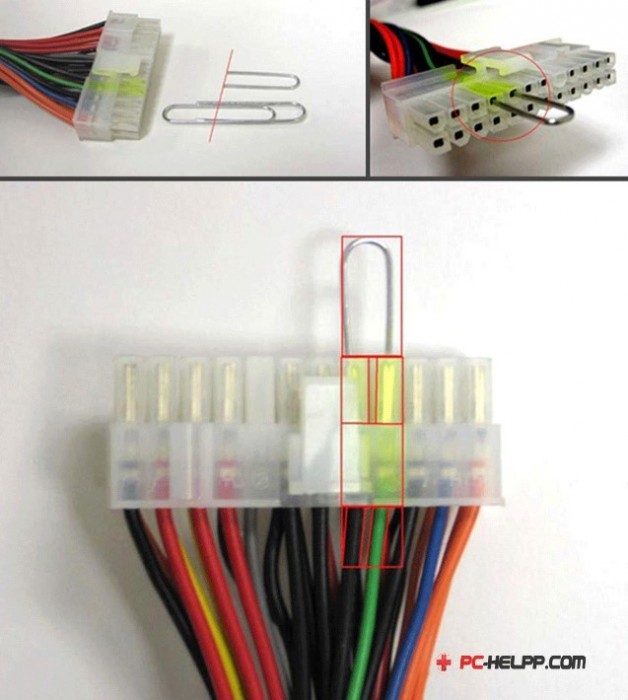
Крок сьомий На цьому етапі проводиться діагностика справності вентилятора блоку живлення. Якщо БП працездатний, то напруга запустить роботу вентилятора (ви побачите обертання охолоджувачів).
Якщо вони не обертаються, можливо, скріпка, що контактує з двома роз'ємами (проводами чорного і зеленого кольору), змістилася і знаходиться не на місці.
Ця діагностика, повторимося, сама недостовірна і не є гарантією працездатності блоку живлення. Вона лише дає можливість дізнатися, чи включається пристрій. Йдемо далі...
Перевірка правильної роботи блоку живлення
Перший крок Обов'язково обесточьте PC, оскільки блок живлення працює з мережевим напругою в 220В. Цей перший пункт строго рекомендований до виконання.
Другий крок Зніміть бічну кришку системника.

Третій крок Знайдіть в системнике роз'єм живлення, який складається з 20 або 24 проводів, згорнутих у вигляді великого джгута. Ці дроти підключають материнську плату і блок живлення комп'ютера.

Четвертий крок Знайдіть чорні, рожеві, жовті, червоні роз'єми, розплоджені на контактному, що складається з 20 або 24 проводів.
П'ятий крок Щоб отримати коректні значення вихідної напруги, вони повинні вимірюватися тільки, коли блок живлення під навантаженням. БП живить жорсткі диски , Вентилятори, приводи, материнку, працюючи під навантаженням. Інакше діагностика наша буде невірна: покаже високу похибка значень.
Крок шостий Подайте харчування на пристрій, попередньо включивши кнопку, якщо вона була відключена при виконанні першого кроку інструкції.
Крок сьомий Тут ми вимірюємо вихідна напруга блоку живлення на знайдених в третьому кроці проводах за допомогою вольтметра. Рожеві та чорні дроти мають саме мінімальне значення напруги - 3,3 вольта, червоні і чорні - 5В, а жовті і чорні - 12В.
Всі перераховані значення можуть незначно, на 5%, відхилятися в ту або іншу сторону. Ось такі межі допустимі:
- 3,3 вольта - 3,13 - 3,46;
- 5 вольтів - 4,74 - 5,24;
- 12 вольтів - 11,3 - 12,5.

Візуальний огляд блоку живлення
Перший крок Обов'язково обесточьте пристрій, оскільки блок живлення працює з мережевим напругою в 220В. Цей перший пункт строго рекомендований до виконання.
Другий крок Зніміть бічну кришку системника.
Перед тим як виконати цей крок і перейти до наступного, зробіть знімки на телефон, щоб потім правильно підключити харчування до материнке, оптичного приводу, жорсткого диска і іншим компонентам комп'ютера. І тільки після цього все від'єднайте від блоку живлення.

Третій крок Зніміть блок живлення, який прикручений до системнику чотирма гвинтами (викрутити їх викруткою).

Четвертий крок Розберіть блок живлення, роз'єднавши дві кришки, які кріпляться між собою чотирма гвинтами.

П'ятий крок Огляньте від'єднаний і розібраний блок живлення. Пристрій повинен бути чистим, конденсатори не роздутий, а вентилятору нічого не перешкоджає.
Якщо ви все це виявили, зробіть наступне:
- Ретельно і обережно пропилесосьте блок живлення.
- Змастіть або замініть вентилятор.
- Несправні конденсатори перепаять.

Якщо жоден з чотирьох покрокових алгоритмів дій не допоміг усунути несправність, вам знадобиться професійна діагностика або установка нового блоку живлення.
Нещодавно знадобилося провести діагностику харчування, для того щоб зрозуміти з якоїсь причини не запускається машина. На жаль, в інтернеті виявилося мало придатних статей на цю тему, тому довелося самому лізти в даташіта.
Ця стаття є витягами з моїх пошуків і сподіваюся допоможе кому-небудь, коли їм доведеться займатися тим же самим.
Дисклеймер номер раз: Дана стаття стосується лише звичайним блокам живлення стандарту ATX, вона не відноситься до пропрієтарним стандартам блоків (наприклад як у стариx рабочіx станціях DELL або SUN), що використовують іншу терморегулятори ATX-коннектора. Уважно звіртеся зі схемою і переконайтеся в тому, що ваш блок живлення є стандартним перш ніж проводити діагностику, в уникненні заподіяння шкоди вашому комп'ютеру.
Дисклеймер номер два: Ви повинні розуміти що ви робите і дотримуватися техніки безпеки, в тому числі електростатичного (в т.ч. працювати в антистатичному браслеті). Автор не несе відповідальності за псування устаткування або шкоди здоров'ю внаслідок недотримання або незнання техніки безпеки і принципів роботи пристрою.
Перейдемо до теорії:
Стандарт ATX має 2 версії - 1.X і 2.X, що мають 20 і 24-піновий коннектори відповідно, друга версія має 24-x 4 додаткових Піна, подовжуючи тим самим стандартний коннектор на 2 секції таким чином:
Перш ніж ми почнемо, розповім про "правила великого пальця" по відношенню до несправностей:
1) Проблемну материнську плату легше замінити ніж полагодити, це вкрай складна і багатошарова схема, в якій хіба що можна замінити пару конденсаторів, а зазвичай це проблеми не вирішує.
2) Якщо ви не впевнені в тому що ви робите, то не робіть цього.
Перейдемо до діагностики:
Вам знадобиться звичайний мультиметр. Необхідні досить тонкі щупи, для того щоб ми могли тицьнути в провід з задньої частини коннектора.
Нічого з корпусу не виймаємо. Діагностику проводимо з коннектором харчування в материнській платі, і включеним блоком живлення, підключеним до мережі.
Перевірка напруги:
Якщо ваш мультиметр не має функції автоматичного підстроювання діапазону, то виставте його на вимір десяток вольт постійної напруги . (Зазвичай позначається 20 Vdc)
Поставимо чорний щуп на землю (GND-pin, COM, див. Схему вище) - чорний провід, наприклад контакти 15, 16, 17.
Кінцем червоного щупа тикаємо в:
1) Пін 9 (Пурпурний, VSB) - повинен мати напругу 5 вольт ± 5%. Це резервний інтерфейс харчування і він працює завжди, коли блок живлення підключений до мережі. Він використовується для живлення компонентів, які повинні працювати, поки 5 основних каналів живлення недоступні. Наприклад - контроль харчування, Wake on LAN, USB-пристрої, контроль розтину і т.д.
Якщо напруги немає або він менше / більше, то це означає серйозні проблеми зі схемою самого блоку живлення.
2) Пін 14 (Зелений, PS_On) повинен мати напругу в районі 3-5 вольт. Якщо напруги немає, то вимкніть кнопку живлення від материнської плати. Якщо напруга підніметься, то винна кнопка.
Все ще трімаємо червоний щуп на 14ом контакті ...
3) Дивимося на мультиметр і натискаємо кнопку харчування, напруга повинна впасти до 0, сигналізуючи блоку живлення про те, що треба врубать основні рейки харчування постійного струму: + 12VDC, + 5VDC, + 3.3VDC, -5VDC і -12 VDC. Якщо змін немає, то проблема або в процесорі / материнській платі, або в кнопці харчування. Для того щоб перевірити кнопку харчування витягуємо її коннектор з роз'єму на материнській платі і легенько закорачивается Піни легким дотиком викрутки або джампером. Також можна спробувати акуратно проводом закоротити PS_On на землю позаду. Eсли змін немає, то швидше за все щось трапилося з метрінской платою, процесором або його сокетом.
Якщо підозри все-таки падають саме на процесор, то можна спробувати замінити процесор на відомий справний, але робити це на свій страх і ризик, оскільки якщо вбила його несправна мати, то теж саме може статися і з цим.
При напрузі ~ 0 В на PS_On ... (т.e. після натискання на кнопку)
4) Перевіряємо Pin 8 (Сірий, Power_OK) він повинен мати напругу ~ 3-5V, що буде означати що виходи + 12V + 5V і + 3.3V знаходяться на прімемлемом рівні і тримають його достатній час, що дає процесору сигнал стартувати. Если напряжение нижчих 2.5V то ЦП не отрімує сигналу до старту.
У такому випадка винен блок живлення.
5) Натискання на Restart має змусити напруга на PWR_OK впасти до 0 і швидко піднятися назад.
На деяких материнських платах цього відбуватися не буде, в разі якщо виробник використовує "м'який" тригер перезавантаження.
При напрузі ~ 5V на PWR_OK
6) Дивимося на таблицю і звіряємо основні параметри напруги на коннекторе і всіх коннекторах периферії: 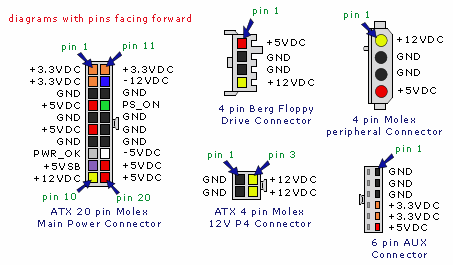
Тестуємо на пробої:
Залиште комп'ютер під'єднаним до МЕРЕЖІ та чекаємо 1 хвилину поки піде залишковий струм.
Ставимо мультиметр на вимірювання опору. Якщо ваш мультиметр не має автоматичної підстроювання діапазону, то ставимо його на самий нижній поріг вимірювань (Зазвичай це значок 200 Ω). Через похибки, замкнута ланцюг не завжди відповідає 0 Ом. Стуліть щупи мультиметра і подивіться яку цифру він показує, це і буде нульовим значенням для замкненого кола.
Перевіримо ланцюга блоку живлення:
Виймаємо коннектор з материнської плати ...
І тримаючи один з кінців мультиметра на металевій частині корпусу комп'ютера ...
1) доторкатися щупом мультиметра до одного з чорних проводів в коннекторе, а потім до середнього штирі (землі) мережевий вилки. Опір повинен бути нульовим, якщо це не так, то блок живлення погано заземлений і його слід замінити.
2) доторкатися щупом до всіх кольорових проводів в коннекторе по черзі. Значення повинні бути більше нуля. Значення, рівне 0 або менше 50 Ом означає проблему в ланцюгах харчування.
Тестуємо материнську плату на пробої:
Виймаємо процесор з сокета ...
Уважно розглядаємо схему вище і, використовуючи коннектор харчування як приклад, вивчаємо які порти роз'єму чому відповідають. Це дуже важливо, оскільки тестувати можна тільки землю (GND, Чорні дроти) інакше струм мультиметра може пошкодити ланцюги материнської плати.
3) доторкатися одним щупом мультиметра до шасі, а іншим тикаємо в усі роз'єми землі (GND, Піни 3, 5, 7, 13, 15, 16, 17) і дивимося на мультиметр. Опір повинен бути нульовим. Якщо воно не нульове витягуємо материнську плату з корпусу і тестуємо знову, тільки цього разу один з щупів повинен стосуватися металізованого колечка у отвори для шурупів на яких плата фіксується до задньої стінки корпусу. Якщо значення опору все ще нульове, то з ланцюгами материнської плати щось глибоко не так і швидше за все її доведеться міняти.
Для зацікавлених і бажаючих залізти глибше раджу почитати даний документ.
У сьогоднішній статті мова піде про комп'ютерні блоках харчування. Блок живлення служить для забезпечення харчування комп'ютерних компонентів, які знаходяться в системному блоці. Він перетворює мережеве напруга до необхідних значень. Крім цього блок живлення (БП) знижує вплив перешкод напруги. Тому блок живлення для комп'ютера є ключовою складовою, без якої неможлива робота ні оператівної пам'яті , Ні відеокарти, ні жорсткий диск . кроме цього некоректна робота БП або його вихід з ладу можуть спричинити за собою поломку більш дорогих складових комп'ютера, наприклад таких, як материнська плата . Виходячи з вище сказаного, стає зрозумілим, яке значення для всього ПК має вибір якісного і надійного блоку живлення.
Вибрати блок живлення для свого комп'ютера завдання не таке просте, як може здатися на перший погляд. При виборі БП необхідно враховувати цілий ряд критеріїв, яким він повинен відповідати. І першим в цьому списку стоїть потужність БП.
Потужність блоку живлення
Потужність БП вибирається виходячи з компонентів системного блоку. Чим більше енергії вони вимагають для своєї роботи, тим більше потужний блок харчування вам знадобиться. Якщо простежити історію розвитку БП, то ще років п'ять тому потужності блоку живлення в 250 Вт цілком вистачало для роботи середнього домашнього комп'ютера . На сьогоднішній день вже і потужності в 450 Вт іноді не вистачає для нормальної роботи сучасних процесорів і високопродуктивних відеокарт. Тому, вибираючи блок живлення, слід купувати модель, яка забезпечить необхідний запас по потужності з перспективою на пару-трійку років. Адже, можливо, через рік ви захочете встановити більш потужну графічну карту або центральний процесор , Не купувати ж після цього новий БП.
Виробник блоку живлення
При обліку цього критерію однозначну пораду дати досить важко. Якщо дивитися з одного боку, то покупка дорогого блоку живлення від відомого виробника зі світовим ім'ям дасть вам більше впевненості в якості БП. Але з іншого боку, ціна на брендові блоки живлення помітно вище і іноді варто в два рази дорожче, ніж БП від менш відомого виробника. На мою особистого досвіду , Виходять з ладу і ті, і інші, це тільки питання часу. Просто у дорогих блоків живлення все таки трохи більше запас міцності. У моїй практиці були випадки, коли БП FSP працював з заклинили кольором (без охолодження) всю ніч, і при цьому видавав стабільну напругу на виході. Якби на його місці опинився дешевий блок харчування, то, швидше за все він вийшов би з ладу вже через годину після припинення охолодження. Нижче наведемо список фірм-виробників, розділених по категоріям якості (можливо, це суб'єктивна думка автора статті):
Виробники якісних БП: Antec, FSP, AcBel, Corsair, 3R, ASUS, OCZ, BeQuiet, Seasonic, Chieftec, Thermaltake, Delta, Enermax, XFX, Enlight, Epsilon, Gigabyte, PowerMan Pro, HEC, HiperTopower, ZIPPY, Zalman ,.
Блоки живлення середнього співвідношення ціна - якість: Microlab, CoolerMaster, HiPro, Hercules, MEC, INWIN, Tsunami.
Найменш якісні БП: SparkMan, GoldenPower, Colors-It, Gembird, Microlab (дешеві моделі), PowerBox, SuperPower (Codegen), Linkworld.
Якість блоку харчування
Відрізнити якісний блок живлення від його неякісного побратима можна за кількома зовнішнімі ознака . По-перше, якісні БП практично завжди поставляються в коробці. Технічний паспорт, інструкція із застосування і кріпильні елементи в комплекті - це три обов'язкові умови . По-друге, коефіцієнт корисної дії (ККД) якісного БП повинен бути не менше 80% (зазвичай все характеристики написані на БП). По-третє, хороший блок харчування важить не менше двох кілограм (залежить це в основному від кількості і розмірів дроселів, радіаторів та матеріалів виготовлення внутрішніх компонентів БП).
Система охолодження блоків живлення
БП комплектується вентилятором для охолодження температури внутрішніх компонентів блоку. У сучасних блоках живлення використовуються кулери розмірами 80х80 мм і 120х120 мм. Перші встановлюються на боковій стінці ззаду, другі - на нижній стінці блоку живлення. Краще вибирати БП з вентиляторами розміром 120х120 мм, так як вони краще охолоджують і при цьому менш гучні. До того ж у якісних блоків живлення є функція регулювання швидкості обертання вентилятора охолодження. Подібна регулювання дозволяє блоку живлення зменшувати або навпаки збільшувати швидкість обертання вентилятора в залежності від потужності, яку в Сейчас споживає комп'ютер.
Наявність необхідних конекторів
За допомогою різних конекторів здійснюється харчування компонентів ПК. Тому, вибираючи блок живлення, необхідно звернути увагу на наявність конекторів необхідного розміру і кількості, а також довжину його кабелів. Кількість конекторів має бути ніяк не менше числа компонентів, на які вам потрібно буде подавати живлення. Довжина проводів повинна бути 35 сантиметрів і більше.
Тип блоку живлення
Блоки живлення розрізняють за типом. Це може бути або модульний, або стандартний БП. Модульні блоки живлення коштують дорожче, але в той же час дозволяють підключати або відключати дроти від БП в залежності від необхідності в їх використанні. Такий підхід звільняє місце в системному блоці, що в свою чергу веде до кращої циркуляції повітря усередині системника. У стандартних блоках харчування все кабелю роблять незнімними.

На першому малюнку наведено стандартний блок живлення, на другому - модульний.
Конструктивні особливості блоків живлення
У блоку живлення можуть бути в наявності кілька роз'ємів, перемикачів, індикаторів, присутність яких не обов'язково, але дозволяє розширити його функціонал. Це може бути індикатор напруги в мережі, кнопка перемикання режимів вентилятора, кнопка перемикання напруги 110 / 220В або роз'єм для підключення кабелю живлення монітора і т.п.
Тепер, коли ми трохи розібралися з конструктивними особливостями блоків живлення, час переходити до основної теми статті - як перевірити блок живлення комп'ютера.
Перевірка блоку живлення за допомогою мультиметра
Спочатку вам необхідно витягти блок живлення з корпусу вашого ПК. Після цього вам необхідно підключити до нього якусь навантаження, а потім заміряти напругу на виході. Навантаження по-перше потрібна для того, щоб результати, які ви отримаєте, що не були неточними (трохи завищеними). А по-друге, необхідно дотримуватись рекомендацій стандарту для БП, в якій чітко говориться, що без підключеного навантаження блок живлення взагалі не повинен запускатися. Як навантаження для блоку живлення возьме звичайний 80х80 зовнішній вентилятор охолодження на 12V (для чистоти експерименту можете використовувати два вентилятори). Підключіть вентилятор до БП, як показано на малюнку.

Запустити блок живлення можна за допомогою замикання двох контактів одного з роз'ємів. Замикаються зелений і чорний провід. Хвилюватися вам не варто, так само якщо ви допустите помилку і не правильно замкне, з блоком живлення нічого не трапиться, просто він не включиться.

Після того, як ви зафіксує перемичку (це може бути звичайна скріпка), можете підключати кабель живлення до БП і включати його в розетку. Якщо вами зроблено все правильно, то обидва вентилятори (вентилятор навантаження і внутрішній вентилятор охолодження) почнуть обертатися.
Тепер нам слід перед початком вимірювань трохи відійти в сторону. Розглянемо самі роз'єми комп'ютерного блоку харчування. Ну а якщо говорити точніше, то нас більше цікавлять напруги, які знаходяться на кожному з них. На попередньому малюнку ми бачимо, що до складу роз'єму входять 20 (є варіанти з 24 контактами) проводів різного кольору.
Різна забарвлення проводів, як ви розумієте, використовується не для перекази блоку живлення привабливого зовнішнього вигляд . Кожен колір проводу означає цілком певну напругу.
- Чорний колір позначає «землю» (COM або загальний провід, маса)
- Жовтий провід: + 12V
- Червоний дріт: + 5V
- Помаранчевий провід: + 3,3V
Пропонуємо провести перевірку кожного пін окремо:

Ну ось, дивлячись на цей малюнок набагато простіше розбиратися. Напруга проводів, забарвлених в чорний, червоний, помаранчевий і жовтий кольори ви запам'ятали. Це основа, без якої самостійно починати перевірку БП можна. Але в роз'ємі присутні ще парочка контактів, які ми повинні розглянути.
В першу чергу нас цікавлять такі дроти:
Провід зеленого кольору PS-ON - під час замикання його з «масою» БП запускається. На малюнку вгорі це показано, як «БП Вкл.». Тому ми і замикаємо саме ці два контакти за допомогою шматка дроту (скріпки). Напруга на цьому дроті повинно бути 5V.
Наступний провід, який ми розглянемо - сірого кольору. Сигнал, який по ньому передається Power Good »або -« Power OK ». Напруга на цьому дроті так само, як і в попередньому випадку 5V.
За ним відразу знаходиться фіолетовий провід, який має маркування 5VSB (5V Standby). Це так зване чергове напруження (вартівня), значення якого також 5V. Дане напруга з цього проводу постійно подається на ПК при включеному кабелі живлення блоку в мережу 220V. Необхідність в ньому є в кількох випадках. Наприклад тоді, коли відправляється команда на включення віддаленого комп'ютера за допомогою команди «Wake On Lan».
Білий провід (-5V) в даний час практично не використовується. Раніше цей провід служив в якості джерела напруги, яким живиться плати розширення, що встановлюються в ISA слот.
Ще один провід має блакитний колір (-12V). Цим напругою живлять інтерфейси «RS232» ( COM порт ), А також «FireWire» і окремі PCI плати.
Перед початком перевірки блоку живлення за допомогою мультиметра, потрібно ще розглянути два його роз'єму. Перший з них, це додатковий на чотири контакти для процесора. Другий - «Molex» роз'єм, який використовується для Підключення жорсткий диска і оптичного приводу.
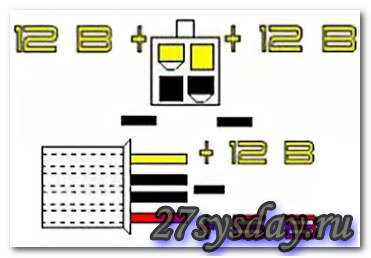
На малюнку зображено дроти, які мають вже знайомі нам кольори: червоний, чорний і жовтий (напруга на них, як ми знаємо + 12 і + 5V).
Тепер, для підтвердження отриманих теоретичних знань поглянемо уважніше на заводський стікер (наклейку), який нанесений на один з комп'ютерних блоків живлення стандарту ATX.
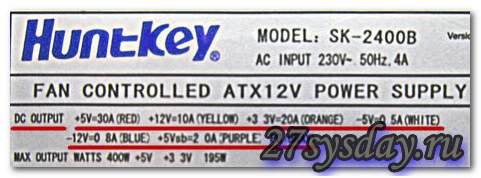
Прохання звернути увагу на підкреслені червоним значення.
- «DC OUTPUT» (Direct Current Output - вихідна величина постійного струму).
- + 5V = 30A (RED) - плюс п'ять вольт, забезпечує силу струму в 30 Ампер (провід, позначений червоним кольором).
- + 12V = 10A (YELLOW) - по плюс дванадцять вольт БП видає силу струму, яка дорівнює десяти ампер (провід жовтого кольору)
- + 3.3V = 20A (ORANGE) - лінія три і три десятих вольта здатна витримувати силу струму, яка дорівнює двадцяти ампер (провід оранжевого кольору)
- -5V (WHITE) - мінус п'ять вольт - аналог проводу білого кольору , Описаного раніше
- -12V (BLUE) - мінус дванадцять вольт (провід блакитного кольору)
- + 5Vsb (PURPLE) - плюс п'ять вольт чергової напруги (Standby), відповідає проводу фіолетового кольору
- PG (GRAY) - сигнал Power Good (провід сірого кольору).
В останньому записі повідомляється про те, що максимальна Вихідна потужність БП дорівнює 400W, при цьому сумарна потужність каналів 3V і 5V становить 195 ват.
Ось тепер, після вивчення теоретичної частини, ми можемо приступити до практичної частини, де розповімо, як перевіряти блок живлення комп'ютера.

Чорний «щуп» мультиметра вставляється в гніздо, до якого підходить чорний провід, червоний «щуп» будемо тикати в усі залишилися. Тут необхідно зазначити, що не так обрані контакти на БП для вимірювання до фатальних наслідків не приведуть. Єдине, на що це вплине - результати вимірювань.
Зафіксувавши щупи тестера, дивіться на екран мультиметра.
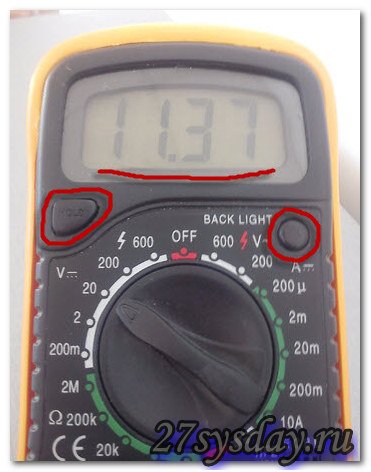
Наші дані показують, що в каналі + 12V ми маємо напругу в 11,37V. Мінімально допустима напруга живлення по цій лінії повинна становити 11,40V.
Хотілося б звернути вашу увагу на дві кнопки, обведені на фото червоною лінією. Це кнопка «Hold», яка утримує свідчення вимірювання при її натисканні. А також кнопка «Back Light», яка включає підсвічування екрану при поганому освітленні.

Як видно на фото, тестер показує ті ж 11,37V.
Тепер, що б мати повну картину стану БП, нам необхідно зробити перевірку відповідності номіналу інших значень. Тестуємо 5V на роз'ємі «Molex».
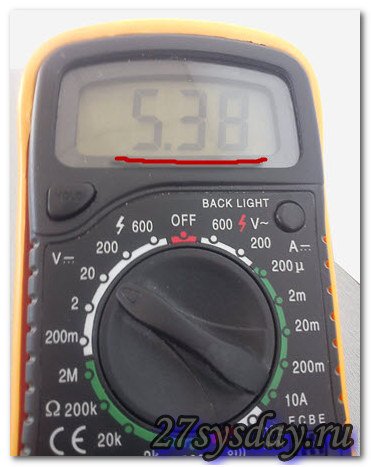
Як видно, цей показник знаходиться в нормі. Тепер пройдемося і виміряємо напругу на всіх інших контактах і звіримо результати з номіналами. За результатами наших вимірів ми зробили наступний висновок: блок живлення видає сильно занижена (щодо номінального значення) напруга по лінії + 12V, всі інші показники відповідають нормі.
Тепер, для наочності можна завмерти це ж напруга ( жовтий колір на додатковому 4-х контактному роз'ємі) на повністю справному блоці живлення.

У справного БП показник 12V знаходиться в нормі (допустиме значення 11,40V, тестер показує 11,92V). Аналогічним способом можете заміряти всі інші лінії і звірити отримані результати з номінальними значеннями.





